Power BI 編頁報表中的分頁
適用於: Power BI Report Builder
Power BI Desktop
「分頁」是指報表內的頁數,以及報表項目在這些頁面上的排列方式。 Power BI 編頁報表中的分頁,會根據您用於檢視與傳遞報表的轉譯延伸模組而有所不同。 當您在報表伺服器上執行報表時,報表會使用 HTML 轉譯器。 HTML 會遵循特定的一組分頁規則。 例如,如果您將相同的報表匯出至 PDF,則會使用 PDF 轉譯器,以使用一組不同的規則。 因此,報表會以不同方式進行編頁。 您必須了解用來控制 Power BI 編頁報表中分頁的規則。 之後就能成功設計簡單易讀的報表,並針對您打算用來傳遞報表的轉譯器進行最佳化。
本文討論實體頁面大小和報表配置對強制分頁轉譯器如何轉譯報表的影響。 您可以使用 [報表屬性] 窗格、[屬性] 窗格或 [版面設定] 對話方塊來設定屬性,以修改實體頁面大小和邊界,並將報表分割成數個欄位。
按一下報表主體外面的區域,即可存取報表產生器中的 [報表屬性] 窗格。
![[報表屬性] 窗格的螢幕擷取畫面。](media/paginated-reports-pagination/power-bi-report-properties.png)
在 [首頁] 索引標籤上選取 [執行],然後選擇 [執行] 索引標籤上的 [版面設定],即可存取 [版面設定] 對話方塊。
![[版面設定] 對話方塊的螢幕擷取畫面。](media/paginated-reports-pagination/power-bi-page-setup.png)
注意
如果您將報表設計成一個頁面寬,但其會轉譯成多個頁面,請檢查報表主體的寬度 (包括邊界) 是否不大於實體頁面大小寬度。 為避免將空頁面加入到您的報表,可以將容器邊角向左拖曳,來縮減容器的大小。
報表主體
報表主體是在設計介面上會顯示為空格的矩形容器。 它可以擴張或縮小以容納包含在其中的報表項目。 報表主體不會反映實體頁面大小,且報表主體實際上可以放大超過實體頁面大小的界限來跨多個報表頁面。 有些轉譯器會根據頁面內容來放大或縮小轉譯的報表。 以這些格式轉譯的報表,會針對螢幕型的檢視進行最佳化,例如在網頁瀏覽器中。 這些轉譯器 (例如 Microsoft Excel、Word、HTML 和 MHTML) 會在必要時新增垂直分頁符號。
您可以使用框線色彩、框線樣式和框線寬度來格式化報表主體。 您也可以加入背景色彩和背景影像。
實體頁面
實體頁面大小就是紙張大小。 您針對報表指定的紙張大小會控制轉譯報表的方式。 以強制分頁格式轉譯的報表,會根據實體頁面大小以水平和垂直方式插入分頁符號。 這些分頁符號在以強制分頁檔案格式列印或檢視時,會提供最佳的閱讀體驗。 以非強制分頁格式轉譯的報表會根據實體大小以水平方式插入分頁符號。
根據預設,頁面大小為 8.5 x 11 英吋。 您可在 [報表屬性] 窗格或 [版面設定] 對話方塊中變更此大小,或在 [屬性] 窗格中變更 PageHeight 和 PageWidth 屬性。 頁面大小不會放大或縮小以容納報表主體的內容。 如果您要讓報表出現在單頁上,報表主體內的所有內容都必須容納在實體頁面中。 如果不符合且您使用的是強制分頁格式,則報表會需要額外的頁面。 如果報表主體的擴張超過實體頁面的右邊緣,則會水平插入分頁符號。 如果報表主體的擴張超過實體頁面的下邊緣,則會垂直插入分頁符號。
您可覆寫報表中定義的實體頁面大小。 使用匯出報表所用的轉譯器 [裝置資訊] 設定,指定實體頁面大小。 如需完整清單,請參閱轉譯延伸模組的裝置資訊設定。
邊界
報表產生器描繪的邊界,是從實體頁面維度的邊緣,向內描繪到指定的邊界設定。 如果報表項目延伸到邊界區域,則會進行裁剪,以避免轉譯重疊的區域。 如果您指定的邊界大小會使頁面的水平或垂直寬度等於零,邊界設定會預設為零。 您會在 [報表屬性] 窗格或 [版面設定] 對話方塊中指定邊界,或變更 [屬性] 窗格中的 TopMargin、BottomMargin、LeftMargin 和 RightMargin 屬性來指定。 若要覆寫報表中定義的邊界大小,請使用匯出報表所用的特定轉譯器 [裝置資訊] 設定來指定邊界大小。
「可用的頁面區域」是配置完邊界、資料行間距以及頁首和頁尾空間後所剩餘的實體頁面區域。 只有當以強制分頁轉譯器格式轉譯及列印報表時,才會套用邊界。 下列影像指出實體頁面的邊界與可用的頁面區域。
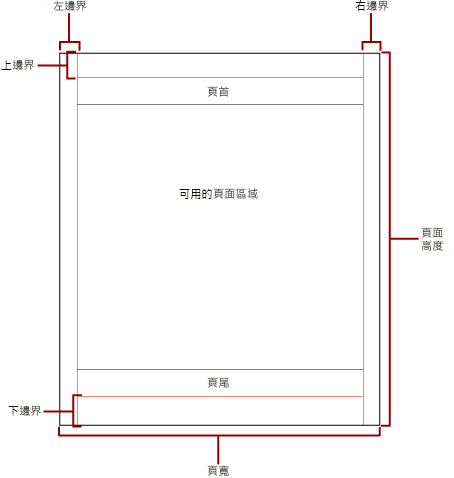
報紙樣式的資料行
您的報表可以分割成資料行,例如報紙中的欄。 系統會將資料行視為在相同「實體」頁面上轉譯的「邏輯」頁面。 其順序為從左至右、從上到下,並以每個資料行之間的空白字元分隔。 如果報表分割成一個以上的資料行,則每個實體頁面會垂直分割成資料行。 每個資料行都會視為一個邏輯頁面。 例如,假設您的實體頁面上有兩個資料行。 報表的內容會先填滿第一個資料行,然後再填滿第二個資料行。 如果報表在前兩個資料行內不完全符合,報表就會在第一個和第二個資料行的下一頁上填滿。 資料行會從左至右、從上到下繼續填滿,直到所有報表項目都轉譯為止。 如果您指定的資料行大小會使頁面的水平寬度或垂直寬度等於零,資料行間距會預設為零。
您會在 [報表屬性] 窗格或 [版面設定] 對話方塊中指定資料行,或變更 [屬性] 窗格中的 TopMargin、BottomMargin、LeftMargin 和 RightMargin 屬性來指定。 若要使用未定義的邊界大小,請使用匯出報表所用的特定轉譯器 [裝置資訊] 設定來指定邊界大小。 只有在您以 PDF 或影像格式轉譯與列印報表時,才會套用資料行。 下圖指出頁面中包含資料行的可用頁面區域。
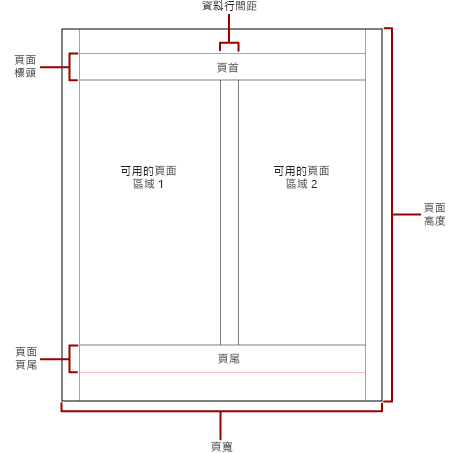
注意
子報表不支援電子報樣式的資料行報表。 如需詳細資訊,請參閱 Power BI 編頁報表的子報表。
分頁符號和頁面名稱
當報表具有頁面名稱時,報表可能會更容易閱讀,且其資料會更易於進行稽核與匯出。 報表產生器提供這些項目的屬性:
- reports
- 資料表、矩陣和清單資料區域
- groups
- 報表中的矩形可控制編頁、重設頁碼,並在分頁符號上提供新的報表頁面名稱。
無論報表使用何種轉譯格式,這些功能都可強化報表。 當將報表匯出至 Excel 活頁簿時,這些功能特別實用。
注意
資料表、矩陣和清單資料區域在本質上都是同類型的資料區域:tablix。 因此,您可能會遇到該名稱。
InitialPageName 屬性會提供報表的初始頁面名稱。 如果報表不包含分頁符號的頁面名稱,則初始頁面名稱會用於分頁符號所建立的所有新頁面。 您不需要使用初始頁面名稱。
轉譯的報表可以針對分頁所造成的新頁面,提供新的頁面名稱。 若要提供頁面名稱,您可以設定資料表、矩陣、清單、群組或矩形的 PageName 屬性。 您不需要在中斷位置指定頁面名稱。 如果您未這麼做,則會改用 InitialPageName 的值。 如果 InitialPageName 也是空白的,則新頁面沒有名稱。
資料表、矩陣和清單資料區、群組和矩形都支援分頁符號。
分頁包含下列屬性:
BreakLocation 會針對啟用分頁的報表項目提供中斷位置:開頭、結尾或開始和結束。 若是群組,BreakLocation 可以位於群組之間。
Disabled 指出分頁符號是否套用至報表項目。 如果這個屬性評估為 True,則會忽略分頁。 如果使用這個屬性,可以根據報表執行時的運算式,以動態方式停用分頁。
ResetPageNumber 指出當分頁符號出現時,是否應將頁碼重設為一。 如果這個屬性評估為 True,則會重設頁碼。
您可以在 [Tablix 屬性]、[矩形屬性] 或 [群組屬性] 對話方塊中設定 BreakLocation 屬性,但您必須在 [報表產生器屬性] 窗格中設定 Disabled、ResetPageNumber 和 PageName 屬性。 如果 [屬性] 窗格中的屬性是依類別目錄來組織,則您會在 [PageBreak] 類別目錄中找到屬性。 若是群組, [分頁] 類別目錄位於 [群組] 類別目錄內。
您可以使用常數和簡單或複雜運算式來設定 Disabled 和 ResetPageNumber 屬性的值。 不過,您不能使用具有 BreakLocation 屬性的運算式。 如需撰寫和使用運算式的詳細資訊,請參閱 Power BI 報表產生器中的運算式。
在您的報表中,您可以使用 Globals 集合來撰寫參考目前頁面名稱或頁碼的運算式。 如需詳細資訊,請參閱報表產生器和 Reporting Services 文件中的內建全域和使用者參考。
命名 Excel 工作表索引標籤
當您將報表匯出至 Excel 活頁簿時,這些屬性相當實用。 當您匯出報表時,請使用 InitialPage 屬性來指定工作表索引標籤名稱的預設名稱,並使用分頁符號和 PageName 屬性為每個工作表提供不同的名稱。 每個新的報表頁面 (由分頁符號定義) 都會匯出至不同工作表,並以 PageName 屬性的值命名。 如果 PageName 為空白,但報表具有初始頁面名稱,則 Excel 活頁簿中的所有工作表都會使用相同名稱,也就是初始頁面名稱。
如需報表匯出至 Excel 時,這些屬性如何運作的詳細資訊,請參閱匯出至 Microsoft Excel。